İçindekiler
Fidye ödemeden cerber dosyalarını şifresini çözme ipuçları
Cerber virüsü, bilgisayardaki belirli dosyaları kilitlemek veya şifrelemek için yapılmış tehlikeli bir fidye virüsüdür. Genellikle dosya uzantılarını .Cerber one olarak değiştirir ve .cerber dosyalarını geri yükleyip şifresini çözmeden önce ödeme talep eder. Bu gerçekleştiğinde, virüsü kaldırabilir ve fidye ödemeden cerber şifreli dosyaları kurtarabilirsiniz ve bazı yararlı ipuçları vardır:
- Hiçbir koşulda ödeme yapmayın
- Enfekte olmuş parçaları ağdan ayırın veya kaldırın
- Temiz bir duruma geri dönmek için sistem geri yüklemeyi kullanın
- Sisteminizi TotalAV aracıyla antivirüs kullanarak tarayın
- Cerber şifre çözücü yazılımını kullanın
- Verileri almak için cerber dosyalarını şifresini çözün
Cerber dosyalarını geri yüklemenin dışında, bu ipuçları Cryptowall, LeChiffre, Locky, Cryptolocker, CTB Locker, Crypt0L0cker, Cerber veya Teslacrypt fidye yazılımı gibi diğer kötü amaçlı yazılımlar tarafından şifrelenen kilitli dosyaları kurtarmak veya şifresini çözmek için de kullanılabilir. Üçüncü taraf cerber şifre çözücü yazılımını denemeden önce, önce Windows Önceki Sürüm Aracı ile cerber dosyalarını geri yüklemeyi deneyebilirsiniz.
Cerber şifre çözücü: Fidye yazılımı tarafından şifrelenen dosyalar nasıl çözülür
Malwarebyte, bir virüs tarafından şifrelenen dosyaların şifresini çözmek için etkili bir fidye yazılımı şifre çözücü aracıdır. Yazılımı indirebilir ve aşağıdaki adımları uygulayabilirsiniz.
Adım 1. Malwarebyte kötü amaçlı yazılımdan koruma aracını indirin ve başlatın.
Adım 2. Arayüzde Tara butonuna tıklayın.
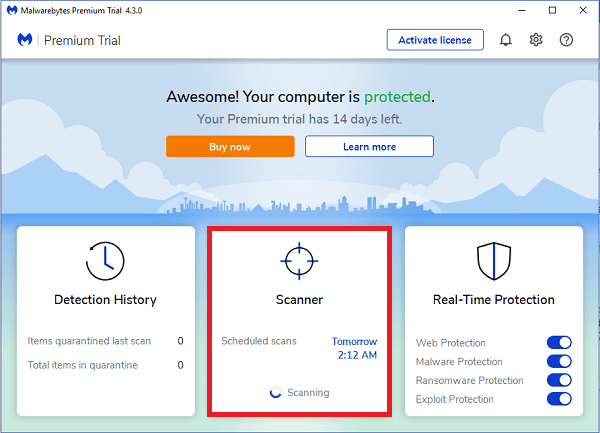
Adım 3. Taramanın bitmesini bekleyin.
Adım 4. Ardından tespit edilen kötü amaçlı yazılımı göreceksiniz. Tespit edilen seçeneğinizi kontrol edin ve Kaldır'a tıklayın.
Adım 5. Bilgisayarınızı yeniden başlatın.
Windows Önceki Sürüm Aracı ile cerber dosyalarını kurtarma şansı
Windows'un Önceki Sürümler adlı bir özelliği vardır, veri kurtarma özelliğine sahip bir araçtır. Virüs bulaşmasından önce geri yükleme noktası oluşturulduysa, üçüncü taraf cerber şifre çözücü aracı olmadan cerber dosyalarını kurtarmanıza olanak sağlayabilir. Bu aracı kullanarak Cerber virüsü tarafından şifrelenen dosyaları geri yüklemek için lütfen şu adımları izleyin:
1. Bilgisayarım'ı veya Windows Gezgini'ni açın.
2. Etkilenen dosyalara veya klasörlere sağ tıklayın. Açılır listeden lütfen Önceki sürümleri geri yükle'ye tıklayın.
3. Kurtarmak istediğiniz tüm dosya ve klasörlerin yedek kopyalarını gösteren yeni bir pencere açılacaktır. Uygun dosyayı seçin ve Aç, Kopyala veya Geri Yükle'ye tıklayın. Seçili dosyaları geri yüklemek, bilgisayardaki geçerli şifrelenmiş dosyaların üzerine yazar.
Şimdi, cerber fidye yazılımı tarafından şifrelenen veya kilitlenen dosyaları geri yüklemek ve şifresini çözmek için yukarıdaki adımları izleme zamanınız geldi. Ve dosyalarınız virüs saldırısından sonra gizlenmiş veya bozulmuşsa veya antivirüs tarafından silinmişse ve bunları başka yollarla kurtaramazsanız, lütfen endişelenmeyin! Bunları üçüncü taraf bir veri kurtarma yazılımıyla geri almaya çalışın.
Virüs bulaşmış dosyaları EaseUS dosya kurtarma yazılımıyla kurtarmayı deneyin
Burada EaseUS Data Recovery Wizard, güçlü veri kurtarma kapasitesi ve kullanımı kolay özelliği nedeniyle önerilir. Virüsten silinen dosyaları kurtarmak için, programı indirin ve şu adımları izleyin:
EaseUS dosya kurtarma yazılımı ile virüs tarafından silinen veya gizlenen dosyaları kurtarmaya yönelik video eğitimi
Adım 1. Taranacak virüs bulaşmış sürücüyü seçin
Windows PC'nizde EaseUS virüs dosyası kurtarma yazılımını çalıştırın. Virüsün saldırdığı diski seçerek kayıp veya gizli dosyaları tarayın. Şunu unutmayın:
- Virüs nedeniyle dosyaların gizlendiği veya silindiği bir HDD ise, verilerin üzerine yazılmasını önlemek için yazılımı farklı bir birime veya harici bir USB belleğe yüklemek daha iyidir.
- Eğer enfekte cihaz harici bir sabit disk, flash bellek veya hafıza kartı ise yazılımı bilgisayarın yerel sürücüsüne kurmanın bir önemi yoktur.

Adım 2. Taranan tüm sonuçları kontrol edin
EaseUS Data Recovery Wizard, virüs bulaşmış sabit diskinizdeki silinmiş veya gizli dosyalarınızı bulmak için hemen bir tarama işlemi başlatacaktır. İstenen dosyaları hızlı bir şekilde bulmak için, Sadece resim, video, belge, e-posta vb. öğelerin görüntülenmesini sağlayan filtreleme veya arama kutusu özelliği.

Adım 3. Silinen/gizlenen dosyaları önizleyin ve kurtarın
İşlem tamamlandığında, taranan dosyaların önizlemesini yapabilirsiniz. İstediğiniz dosyaları seçin ve "Kurtar" düğmesine tıklayın. Geri yüklenen dosyaları, kayboldukları yere değil, başka bir güvenli konuma veya Bulut sürücüsüne kaydetmelisiniz.

İlgili Makaleler
-
Şifre Olmadan Klasör Kilidinden Dosyalar Nasıl Kurtarılır Adım Adım
![author icon]() Mike/2024/09/18
Mike/2024/09/18
-
EaseUS Data Recovery Wizard for Mac Crack'i Lisans Koduyla Alın
![author icon]() Mike/2024/09/23
Mike/2024/09/23
-
Ses Kurtarma Yazılımı: Windows/Mac/Android/iPhone'da Ses Dosyaları Nasıl Kurtarılır
![author icon]() Mike/2024/09/20
Mike/2024/09/20
-
[Çözüldü] SD Kart Mac'e Takılmıyor: Düzeltmenin 6 Yolu
![author icon]() Mike/2023/11/22
Mike/2023/11/22